KB마블 국민증권 화면캡쳐 시세알림 설정
안녕하세요. 오늘은 KB마블 국민증권에 대해 적어보려 합니다. 키움증권 영웅문이나 NH투자증권 나무를 사용하시는 분들이 많지만 저는 맨 처음 배웠던 어플이 KB증권이라 쭉 사용하고 있습니다.

500만회 이상 다운로드 되어 있네요. 계좌를 개설하고 사용하는데에 장단점이 있지만 크게 어렵지는 않습니다.
그런데 처음에는 화면캡쳐가 꺼져있어서 KB마블 국민증권 화면캡쳐방법을 찾아 보았습니다.


먼저 맨 밑에 있는 메뉴 버튼을 클릭해 줍니다. 그 다음 환경설정 버튼을 클릭해 줍니다.


그러면 위 이미지처럼 '화면캡쳐 허용' 글씨가 보입니다. 이렇게 환경설정에서 국민증권 화면캡쳐가 가능하도록 조절이 가능합니다. 그런데 화면캡쳐 허용 외에도 '환경설정' 카테고리에는 '시세 알림 설정' 이나 기타 다른 설정들도 가능합니다.
저는 그 중에 '시세 알림 설정'을 자주 사용하고 있습니다.

'시세 알림 설정'은 '추가' 버튼을 눌러 내가 관심있는 주식 종목을 선택할 수 있습니다. 그리고 현재가(원)보다 얼마 이상인 경우, ~보다 큰 경우, ~보다 작은 경우, ~이하인 경우 혹은 상한가 도달, 하한가 도달 등의 조건 설정이 가능합니다. 또한 현재가(원) 외에도 등락률(%)이나 시가대비 등락률(%)로 설정도 가능합니다.
본인에게 필요한 알림 조건을 자세히 설정 가능하니 국민증권을 사용하고 있지 않은 상태에서도 알림을 받을 수 있어 편리했습니다.
KB마블 국민증권 매매손익 확인 방법

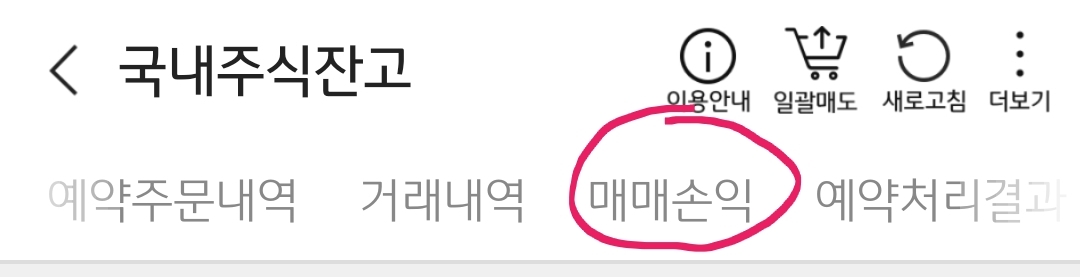
다음은 KB마블 국민증권에서 '매매손익'을 확인하는 방법입니다. 맨 아래 '자산평가' 클릭 후, 위에 뜨는 '매매손익'을 클릭해 줍니다.

그러면 내가 등록한 계좌의 주식 상황을 확인할 수 있는데, 당일/1주/1개월 외에 직접 상세검색으로 그동안의 매매손익을 자세하게 확인할 수 있습니다. 저는 단타를 하는 방식이 아니라서 지난 1개월간의 매매손익이 1개밖에 없습니다.

1개월간의 매매손익은 이렇게 파악이 가능합니다. 나머지 종목들은 아직 매도시기가 아니라 가지고 있는데 얼른 이렇게 수익이 났으면 좋겠습니다.
오늘은 국민증권 화면캡쳐 방법과 환경설정에서 시세알림설정 방법 그리고 매매손익 확인 방법에 대해 적어 보았습니다.그럼 KB마블 국민증권 쓰시는 분들께 도움이 되었기를 바랍니다. 감사합니다!
사진출처 : 국민증권 캡쳐
'주식 > 정보' 카테고리의 다른 글
| KB국민증권 주식선물하기 방법 증여세금 계산 (0) | 2021.12.10 |
|---|---|
| KB국민증권 캡쳐방법, 기간 별 매매손익 계산법 (0) | 2021.12.08 |
| 위드코로나 관련주 (여행/엔터/영화/호텔 등) (0) | 2021.11.25 |



댓글